macOS App打不开?
macOS 中包含一项名为“门禁”的技术,旨在确保只有受信任的软件才能在 Mac 上运行。
如果你是从互联网或直接从开发者那里下载并安装的 App,macOS 仍会保护你的 Mac。
当你安装来自 App Store 外部的 Mac App、插件和安装器软件包时,macOS 会检查开发者 ID 签名,以确认软件来自获得认可的开发者并且没有遭到改动。
默认情况下,macOS Catalina 及更高版本还要求对软件进行公证,让你可以确信自己在 Mac 上运行的软件不包含已知的恶意软件。App 经过 Apple 公证意味着,Apple 已检查这个 App 是不是包含恶意软件,但未检测到任何恶意软件。
首次打开下载的软件之前,macOS 会先征求你的批准,以确保你没有被误导运行你不希望安装的软件。
如果你的 Mac 在你打开 App 时显示提醒信息
下面所示的警告信息只是一些示例,你可能会看到下面未显示但内容类似的信息。不管你选择安装任何软件,只要 Mac 针对这个软件显示了提醒,就一定要谨慎。
提醒信息指出 App 是从互联网下载的
如果你从 App Store 之外下载了某个新 App 且它来自被认可的开发者,则在你第一次打开这个 App 时,Mac 会询问你是不是确定要打开它。
提醒信息指出 Apple 无法检查 App 是不是包含恶意软件
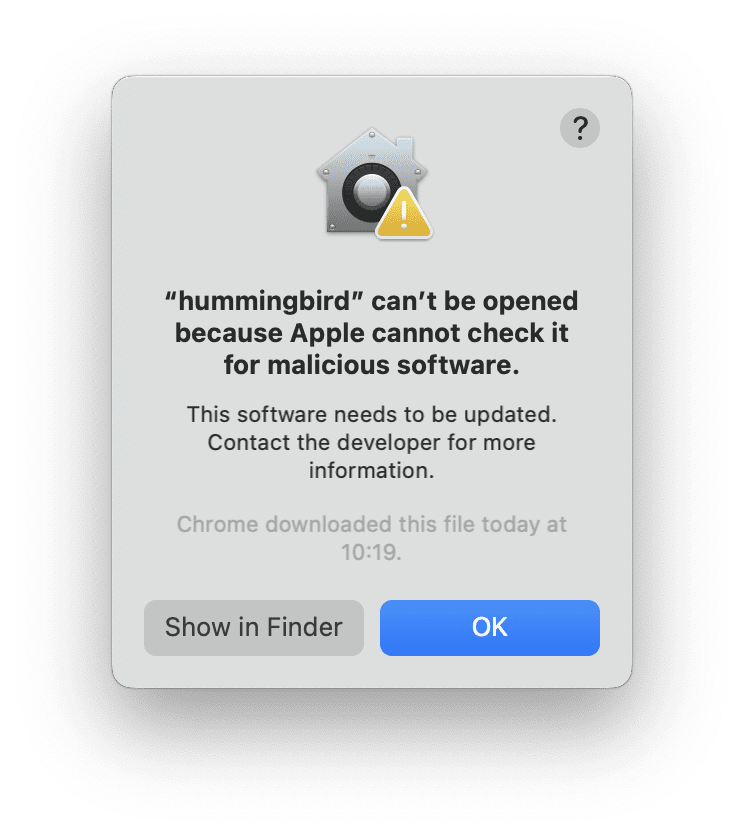
提醒信息指出无法验证 App 开发者
如果无法验证 App 开发者,并且在 macOS Catalina 及更高版本中,这个 App 尚未经过 Apple 公证,则 macOS 无法验证这个 App 是不是没有恶意软件。
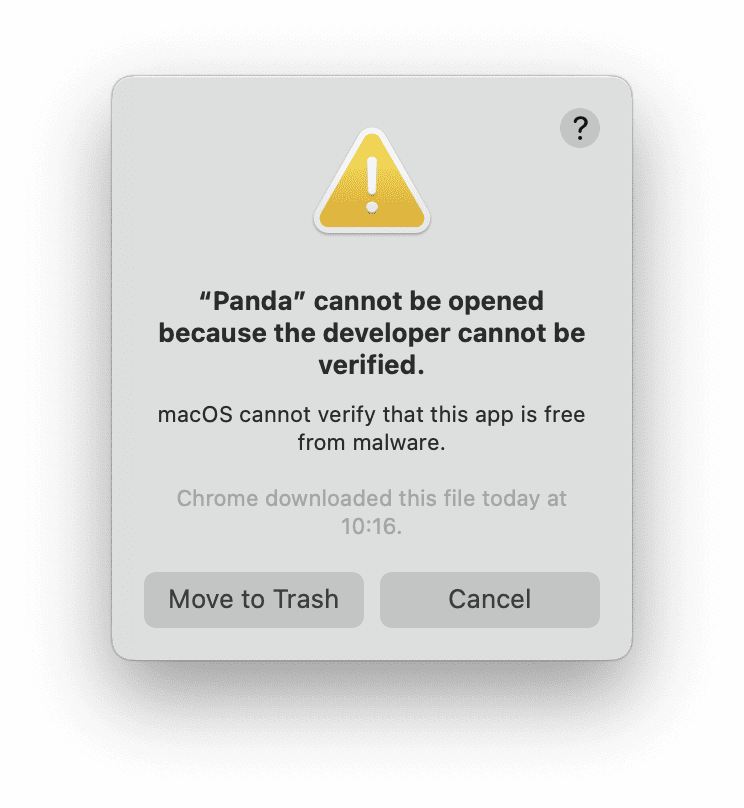
提醒信息指出 App 不是从 App Store 下载的
如果你的“隐私与安全性”设置仅允许来自 App Store 的 App,则 macOS 不会打开从 App Store 之外下载的 App。
如果你想要打开尚未经过公证或由身份不明的开发者开发的 App
运行未经签名和公证的软件可能会使你的电脑和个人信息受到恶意软件的侵害,从而损害你的 Mac 或泄露你的隐私。
如果你能确定,要打开的 App 来自于可信来源并且未遭篡改,则也许可以临时忽略 Mac 安全性设置以打开这个 App。
打开“系统设置”。
点按“隐私与安全性”,向下滚动,然后点按“仍要打开”按钮,以确认你要打开或安装这个 App。
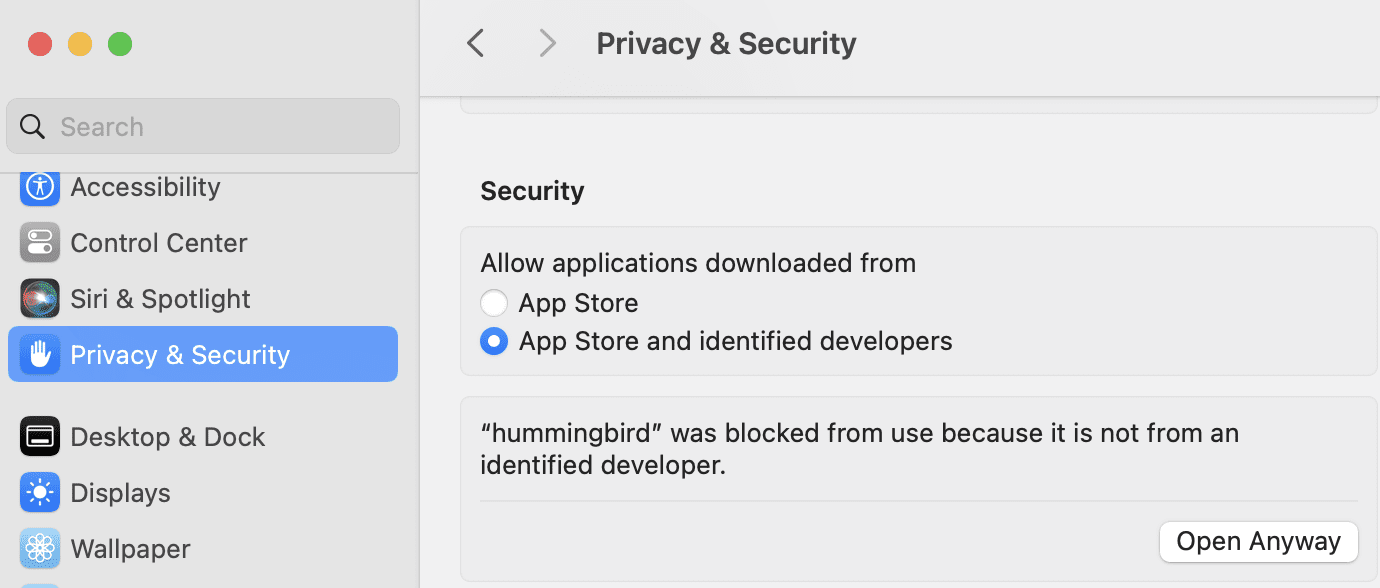
- 警告提示会再次出现,如果你完全确定仍要打开这个 App,可以点按“打开”。
现在,这个 App 会作为安全性设置例外项目存储在系统中,以后你可以像使用任何经过授权的 App 一样,连按两下来打开这个 App。
如果系统提示你在“访达”中打开 App
- 在 Mac 上的“访达”
 中,找到想要打开的 App。 请勿使用启动台来查找 App。
中,找到想要打开的 App。 请勿使用启动台来查找 App。 - 按住 Control 键点按 App 图标,然后从快捷键菜单中选取“打开”。
- 点按“打开”。 该 App 将存储为安全性设置的例外情况,你随时可以通过连按打开它,就像打开任何已注册 App 一样。
更改 Mac 上的 App 安全性设置
- 在“系统设置”中,点按“隐私与安全性”。然后向下滚动至“安全性”。
- 在“允许从以下位置下载的 App”下,选择一个选项*:
- App Store:只允许从 App Store 下载的 App
- App Store 和被认可的开发者:允许从 App Store 和被 Apple 认可的开发者下载的 App。